シマッスル「はぁあ〜HOTLINEも終わっちゃったし、暇だなー。何か面白いことないかなぁ...。おみやげにもらったお菓子のお面でもつけてみるか...。」

※シマッスルとは...ライブコンテスト「HOTLINE」のマスコットキャラクター。
ん?おとなりの席の人宛に何か届いてきたぞ...

おお!これは!
ちょうどオーディオインターフェースについてたCUBASE AI7もあるから
俺っちもやってみろってことかなっ!!(*1)
CUBASEをインストールするぞっ!
俺っち全くの初心者だけど、デジタルにクワシイ人もいるから、聞きながらやってみるかっ!
そして最終的にはボカロコンテストに応募して、グランプリを取って、いずれはボカロPに。ウシシシ...(ΦωΦ)
と隣の席の人に届いた荷物を勝手に開けて、ゴキゲンのシマッスル君。まずはオーディオインターフェースなどを購入するとインストールできるDAWソフト「Steingerg CUBASE AI7」をインストールする所から始めてみたようです。
ちなみにボーカロイドを始めるにはVOCALOID Editor+歌声ライブラリーがあれば始められますが、豊富な機能を使ってボーカロイドを編集したり、バックトラックとMIXしてオリジナル曲を完成することが出来る「CUBASE+VOCALOID Editor for CUBASE(ボカキュー)+歌声ライブラリー」でスタートするのがオススメです。
※今回の記事では「CUBASE AI7+VOCALOID Editor for CUBASE+歌声ライブラリー(ZOLA)」のインストールを説明しています。
また、先日発売された「ボカロスターターキット」と「歌声ライブラリ」でも以下の方法で起動することができます。
「VOCALOID STKIT」:¥16,800
よーしっ!!デジタル担当のスタッフさんからインストールの方法をメモしてきたぞ...。
なになに...?
MySteinbergでアカウントの作成
- MySteinbergをクリック

- アカウントの作成をクリックし、メールアドレス・パスワードを入力し登録

- 登録したアドレスにメールが届く

- メール内の「こちらをクリックしてください。」をクリックして登録を完了する
オーディオインターフェースの登録〜CUBASE AI7のダウンロード・インストール
- MySteinbergへのログインが完了したら、ダウンロードアクセスコードを入力をクリック

- ダウンロードアクセスコードを入力(製品のマニュアルまたは製品に同梱されている紙に記載されている25桁のコード)して「次へ」をクリック


- オーディオインターフェースのパッケージに書かれているシリアル番号を入力し、「次へ」をクリック
- (今回はUR22というオーディオインターフェースを例にしています。)

- ダウンロードアクセスコードの入力が完了するとソフトをダウンロード出来るようになるので、Windows版、Mac版を選択し、ダウンロード。

- ダウンロードが完了したら、CUBASE AI7をインストール
- Windowsの場合
- ダウンロードしたzipファイル「Cubase_AI_7_Installer_win.exe」をダブルクリックし、解凍
- 解凍したフォルダの中のCubase AI7を開く
- 「Start Center」をダブルクリック
- 言語「日本」をクリック
- 画面を見ながらインストールを進めていく
- Macの場合
- ダウンロードしたdmgファイル「Cubase_AI_7_Installer_mac.dmg」をダブルクリック
- フォルダの中の「Cubase LE AI Elements 7.app」をダブルクリック
- 言語「日本」をクリック
- 画面を見ながらインストールを進めていく
アクティベーション(ライセンス認証)
- Cubase AI7と一緒にダウンロードされた「eLicencer」を起動
- windowsの場合
- すべてのプログラム>eLicenser>eLicencer Control Center
- macの場合
- アプリケーション>eLicenser Control Center.app
- windowsの場合
- アクティベーションコードの入力をクリック

- アクティベーションコードはMySteinbergのCubase AI7をダウンロードしたページに記載してあるのでコピーして貼り付ける

- ライセンスをダウンロードする
ボカキュー(VOCALOID for Cubase)のインストール

- windowsの場合
- ディスクを入れてインストールする
- このPCはインターネットにつながっている。を選択し次へ
-
- パッケージに記載してあるシリアルコードを入力
- macの場合
- Vocaloid Editor for CUBASEのディスクを入れてインストールする
- アプリケーションのVOCALOID> VOCALOID License Manager.appをクリック
- 「製品のアクティベーションを実行します」を選択し、次へ
- インターネットに接続されていますを選択し次へ
- パッケージに記載してあるシリアルコードを入力
シリアルコード(画像はMac版)

※ VOCALOID Editor for CUBASEはインストールしたら、必ずアップデートを行うようにしてください。
こちらからダウンロードできます。
※「VOCALOID4 Editor for CUBASE」をお使いの方はアップデーターダウンロード先が変更になりました。下記リンク先よりダウンロードしてください。
http://www.vocaloid.com/application/update/
歌声ライブラリのインストール

- windows版
- ディスクを入れてインストールする
- パッケージの中に記載されているシリアルコードを入力してアクティベーション
- mac版(windows版のライブラリを持っている場合)
- 下記のリンクからmac版のソフトウェアをダウンロード
- 画面にしたがいインストール
- 「インターネットに接続されています」を選択し次へ
- パッケージに記載してあるシリアルコードを入力してアクティベーション
- 下記のリンクからmac版のソフトウェアをダウンロード
※Windows版「VOCALOID™3 Library シリーズ」もしくは「VOCALOID™3 Library SEシリーズ」をお持ちのお客様は、無償で Windows版のライセンスを Mac版に移動可能です。
詳しくは「Mac対応のYAMAHA「VOCALOID 3 NEOシリーズ」発表!よくある質問をまとめました!」へ

よしっ!!スタッフさんのメモのおかげでなんとかインストールできたぞっ!!!
ではいよいよ歌わせていくぞ〜っ!!!!!!!!
起動! 声を出してみマッスル!
シマッスル「まずはCUBASEを立ち上げて見るか。
おおっ!なんかカッコイイ画面だなっ!!

まずは何か声を出してみよう、ええっとたしか、スタッフさんの聞いた通りにすると、
その他>Empty>作成だったっけな?

そしたら、プロジェクト>トラックを追加>インストゥルメント と。

で、VOCALOID Instを選択して追加!

お次は鉛筆マークをクリックして、

空のスペースを作ってあげて、と。

MIDI>VOCALOIDエディターをクリック。

この画面を「はい」で進んで。すると...

おおっ!ついにこの画面が表示されたぞっ!!続きを聞いてこよう!!
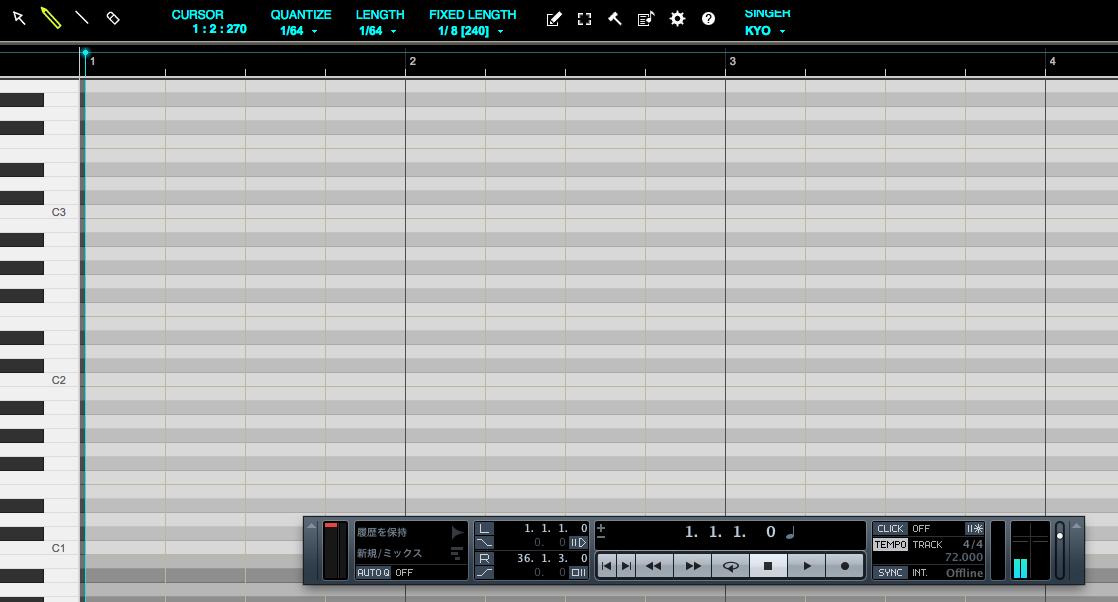
※シマッスル君はMac版を触っていますので、Windows版と表示が若干異なります。
よしっ!仕事で忙しそうなスタッフさんを捕まえて聞いてきたぞw!
ええっと、ここで鉛筆マークをクリックして

下の画面をクリックすると、おっ「a~」っていうのが表示されたぞっ!!

じゃあ、こうやって順番にクリックしていって、「a~」をダブルクリックして、

「ki」 「n」 「ni」 「ku」と。

これで再生を押して聞いてみよう!!
おおっ!!みんなも聞いてみてくれよなっ!!
お次はボカロコンテストのデータをダウンロードして、歌わせていくぞ!!!
今回使用した機器、ソフト
- ヤマハ VOCALOID 3 Library ZOLA PROJECT
- YAMAHA VOCALOID Editor for Cubase NEO
- スタインバーグ UR22
※「YAMAHA VOCALOID Editor for Cubase NEO」は販売終了となりました。後継は「VOCALOID4 Editor for CUBASE」になります。
※スタインバーグ UR22は販売終了となりました。後継は「UR22mk2」になります。
*1: o(´∀`)o


















